- Autor Jason Gerald [email protected].
- Public 2024-02-01 14:12.
- Zuletzt bearbeitet 2025-01-23 12:14.
Wenn Sie eine Präsentation mit PowerPoint vorbereiten, müssen Sie alle verwendeten Bilder zitieren und nicht Ihre eigenen. Dieses Bild enthält eine Grafik oder ein Tablet, das Sie aus einem Buch, einer Website oder einer anderen Quelle kopiert haben. Im Gegensatz zu Textauszügen enthalten Bildunterschriften auf Präsentationsseiten auch eine Copyright- oder Lizenzerklärung. Obwohl es komplex erscheinen mag, ist der Prozess eigentlich recht einfach, wenn Sie das Medium oder die Quelle kennen, um nach den Informationen zu suchen. Auch das Format der Untertitel variiert je nach verwendetem Zitierstil (zB Modern Language Association [MLA], American Psychological Association [APA] oder Chicago).
Schritt
Methode 1 von 3: MLA
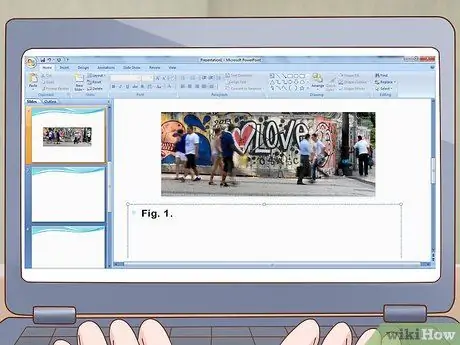
Schritt 1. Geben Sie die Bildnummer für das Bild ein
Die Abbildungen in der Präsentation sind mit dem Kürzel „Abb. (Sie können auch das Wort „Figur“für Indonesisch verwenden), gefolgt von einer Zahl in der Reihenfolge der Bilder in der Präsentation. Wenn das vorhandene Bild das erste Bild in der Präsentation ist, können Sie es als "Abb. 1" bezeichnen. Geben Sie Abkürzungen und Zahlen in Fettschrift ein. Platziere einen Punkt am Ende der Zahl.
- Als Beispiel: Feige. 1.
-
Für Indonesisch: Abbildung 1.
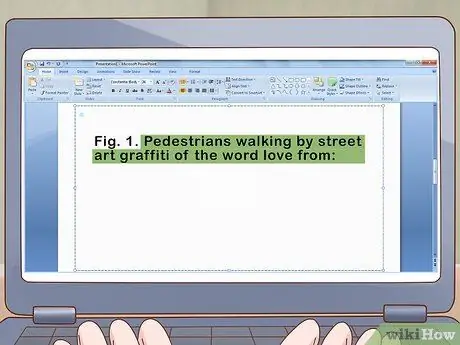
Schritt 2. Fügen Sie einen Titel oder eine Beschreibung des Bildes hinzu
Wenn das Bild einen Titel hat, geben Sie einen Titel ein und setzen Sie ihn in Anführungszeichen. Wenn das Bild keinen Titel hat, geben Sie eine kurze Beschreibung für das Bild an. Geben Sie danach das Wort "von" oder "von" gefolgt von einem Doppelpunkt ein.
-
Als Beispiel: Feige. 1.
Fußgänger, die durch Street-Art-Graffiti des Wortes Liebe gehen von:
-
Für Indonesisch: Abbildung 1.
Fußgänger passieren Graffiti mit der Aufschrift „Love“von:
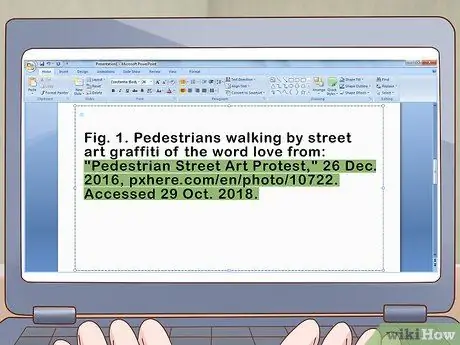
Schritt 3. Erwähnen Sie die Quelle des Bildes mit vollständigem Zitat
Fügen Sie vollständige Bibliografie-/Bibliografieeinträge für Bildquellen in Bildunterschriften ein. Das MLA-Format erfordert keine zusätzlichen Einträge im Segment der zitierten Werke für Präsentationen.
-
Als Beispiel: Feige. 1.
Fußgänger, die an Street-Art-Graffiti des Wortes Liebe vorbeigehen, aus: "Pedestrian Street Art Protest", 26. 2016, pxhere.com/de/foto/10722. Zugriff am 29. Okt. 2018.
-
Für Indonesisch: Abbildung 1.
Fußgänger kommen an Graffiti vorbei und lesen „Love“aus: „Pedestrian Street Art Protest“, 26. Dezember. 2016, pxhere.com/de/foto/10722. Zugriff am 29. Oktober. 2018.
- Wenn das verwendete Bild im Internet verfügbar ist, geben Sie anstelle der Seitennummer eine direkte URL zu der Webseite an, die das Bild enthält.
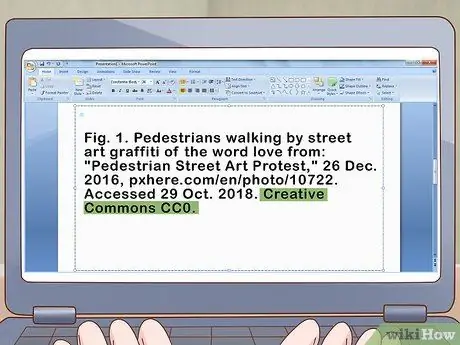
Schritt 4. Beenden Sie mit einer Erklärung zum Urheberrecht oder zum Creative Commons-Lizenzstatus
Wenn Sie ein Bild auf einer Präsentationsseite reproduzieren, müssen Copyright- oder Lizenzdetails in der Beschreibung hinzugefügt werden. Normalerweise werden diese Informationen direkt unter dem Bild aufgeführt. Wenn Sie keine Copyright- oder Lizenzinformationen für ein Bild finden, bearbeiten oder ändern Sie das Bild in der Präsentation nicht. Fügen Sie am Ende der Copyright- oder Lizenzinformationen einen Punkt ein.
-
Als Beispiel: Feige. 1.
Fußgänger, die an Street-Art-Graffiti des Wortes Liebe vorbeigehen, aus: "Pedestrian Street Art Protest", 26. 2016, pxhere.com/de/foto/10722. Zugriff am 29. Okt. 2018. Creative Commons CC0.
-
Für Indonesisch: Abbildung 1.
Fußgänger kommen an Graffiti vorbei und lesen „Love“aus: „Pedestrian Street Art Protest“, 26. Dezember. 2016, pxhere.com/de/foto/10722. Zugriff am 29. Oktober. 2018. Creative Commons CC0.
Bildunterschriftsformat im MLA-Stil
Feige. x
Bildbeschreibung von: Nachname, Vorname. "Originaltitel des Bildes." Veröffentlichung, Datum Monat Jahr, p. x. Copyright- oder CC-Lizenzinformationen.
Format auf Indonesisch
Abbildung x
Bildbeschreibung von: Nachname, Vorname. "Originaltitel des Bildes." Veröffentlichung, Datum Monat Jahr, p. x. CC. Copyright- oder Lizenzinformationen
Methode 2 von 3: WAS
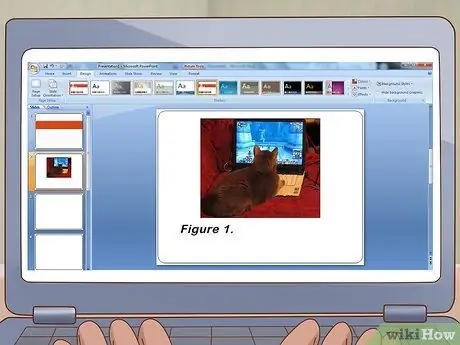
Schritt 1. Beschriften Sie das Bild mit der Figurennummer
Geben Sie unter dem Bild das Wort „Figur“in Kursivschrift ein, gefolgt von der Bildnummer. Die verwendeten Nummern müssen in der Präsentation fortlaufend sein. Geben Sie Beschriftungen und Zahlen in kursiver Schrift ein. Setzen Sie einen Punkt hinter die Zahl.
- Zum Beispiel: Abbildung 1.
- Für Indonesisch: Abbildung 1.
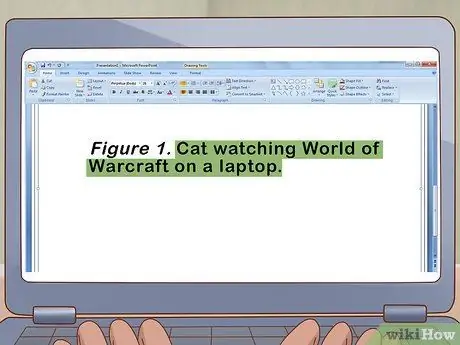
Schritt 2. Fügen Sie eine Beschreibung des Bildes in die Bildunterschrift ein
Das Bild in Ihrer Präsentation ist eine Reproduktion des Originalbilds. Da der Titel nur für das Originalwerk gilt, erfordert der APA-Stil, dass der Autor eine Beschreibung einfügt. Geben Sie eine Beschreibung ein und schreiben Sie den ersten Buchstaben des ersten Wortes und des Personennamens groß (Satzfall). Fügen Sie am Ende der Beschreibung einen Punkt ein.
- Zum Beispiel: Abbildung 1. Katze, die World of Warcraft auf einem Laptop beobachtet.
- Für Indonesisch: Abbildung 1. Katze, die World of Warcraft auf dem Laptop beobachtet.
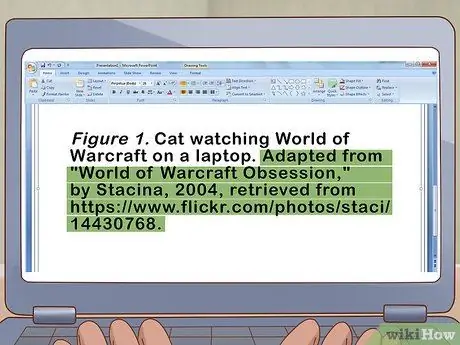
Schritt 3. Geben Sie die Bildquelleninformationen an
Geben Sie das Wort "Angepasst von" ein, geben Sie dann den Titel des Bildes, den Namen des Autors und den Ort/die Quelle des Bildes ein. Da Sie normalerweise Bilder aus dem Internet aufnehmen, geben Sie die URL des Bildes an.
- Zum Beispiel: Abbildung 1. Katze, die World of Warcraft auf einem Laptop beobachtet. Angepasst von "World of Warcraft Obsession", von Stacina, 2004, abgerufen von
- Für Indonesisch: Abbildung 1. Katze, die World of Warcraft auf dem Laptop beobachtet. Adaptiert aus "World of Warcraft Obsession" von Stacina, 2004, entnommen von
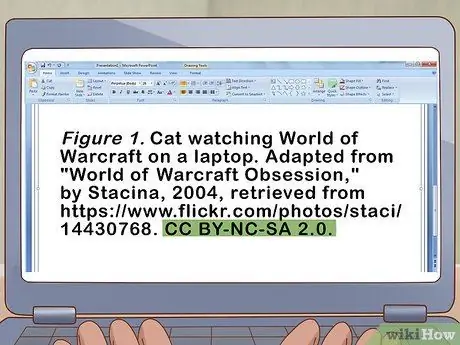
Schritt 4. Beenden Sie die Angaben zum Copyright oder zur Creative Commons-Lizenz
Die Copyright- oder Lizenzdetails weisen darauf hin, dass Sie bereits die Berechtigung haben, das Bild zu kopieren und in einer Präsentation zu verwenden. Wenn das Bild eine Creative Commons-Lizenz hat, verwenden Sie das angegebene Lizenzkürzel (bei der Bildquelle). Setzen Sie am Ende der Copyright- oder Lizenzinformationen einen Punkt.
- Zum Beispiel: Abbildung 1. Katze, die World of Warcraft auf einem Laptop beobachtet. Angepasst von "World of Warcraft Obsession", von Stacina, 2004, abgerufen von https://www.flickr.com/photos/staci/14430768. CC BY-NC-SA 2.0.
- Für Indonesisch: Abbildung 1. Katze, die World of Warcraft auf dem Laptop beobachtet. Angepasst von "World of Warcraft Obsession" von Stacina, 2004, entnommen von https://www.flickr.com/photos/staci/14430768. CC BY-NC-SA 2.0.
Angebotsformat im APA-Stil
Abbildung 1. Beschreibung des Bildes im Satz-Case-Format (Großbuchstabe als erster Buchstabe im ersten Wort und Name). Angepasst von "Original Image Title" nach Name des Künstlers/Fotografen, Jahr, abgerufen von URL.
Format auf Indonesisch
Abbildung 1. Beschreibung des Bildes im Satz-Case-Format (Großbuchstabe als erster Buchstabe im ersten Wort und Name). Angepasst von "Original Title of Image" nach Name des Künstlers/Fotografen, Jahr, entnommen aus URL
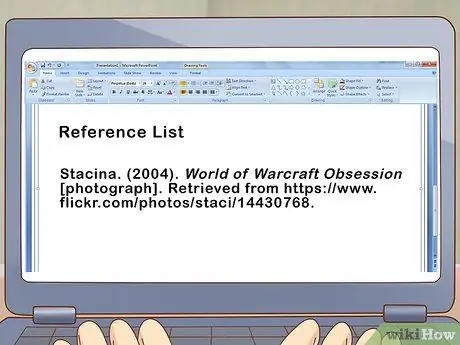
Schritt 5. Fügen Sie den Referenzlisteneintrag zusätzlich zur Beschreibung hinzu
Der APA-Zitierstil erfordert kein vollständiges Zitat in der Bildunterschrift. Vollständige Zitationseinträge sollten jedoch in die Literaturliste aufgenommen werden. Befolgen Sie das grundlegende APA-Format für Bildzitate.
- Zum Beispiel: Stacina. (2004). World of Warcraft-Besessenheit [Foto]. Abgerufen von
- Für Indonesisch: Stacina. (2004). World of Warcraft-Besessenheit [Foto]. Entnommen von
Eingabeformat Referenzlistenformat
Nachname des Künstlers/Fotografen, Initialen des Vornamens. Mittel-Initialen. (Jahr). Bildtitel im Satzfallformat [Formatbeschreibung]. Von URL abgerufen.
Methode 3 von 3: Chicago
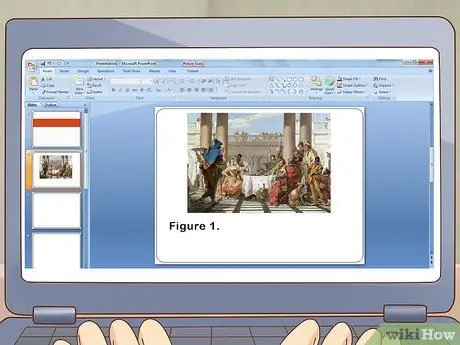
Schritt 1. Geben Sie dem Bild die Nummer der Figur
Fügen Sie eine Bildunterschrift direkt unter dem Bild hinzu. Beginnen Sie die Beschreibung, indem Sie das Wort „Figur“oder „Figur“eingeben, gefolgt von einer Zahl (nacheinander entsprechend der Position des Bildes). Setzen Sie einen Punkt hinter die Zahl.
- Beispiel: Abbildung 1.
- Für Indonesisch: Abbildung 1.
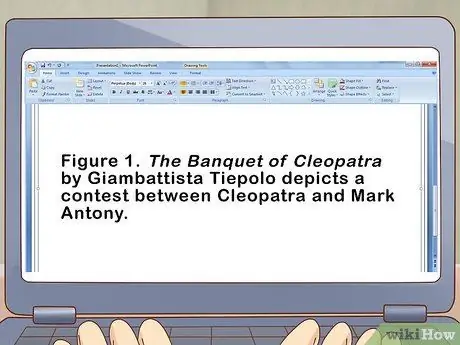
Schritt 2. Bildbeschriftungen hinzufügen
Fügen Sie in der Beschreibung den Titel und den Namen des Künstlers/Fotografen hinzu und fügen Sie einen kurzen Satz ein, der das Bild mit dem Inhalt der Präsentation in Beziehung setzt/verbindet. Bildunterschriften können je nach verwendetem Bild auch erklären, was das Bild darstellt oder in welcher Beziehung es zu Ihrer Präsentation steht.
- Zum Beispiel: Abbildung 1. Das Bankett der Kleopatra von Giambattista Tiepolo zeigt einen Wettstreit zwischen Kleopatra und Mark Anton.
- Für Indonesisch: Abbildung 1. Das Bankett der Kleopatra von Giambattista Tiepolo zeigt den Kampf zwischen Kleopatra und Mark Anton.
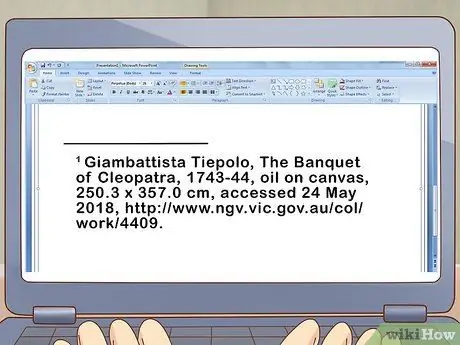
Schritt 3. Fügen Sie den vollständigen Zitateintrag des Bildes in die Fußnote ein
Hochgestellte Nummern für Fußnoten können im Präsentationstext oder am Ende der Bildunterschrift hinzugefügt werden. Geben Sie in der Fußnote den Namen des Künstlers/Fotografen, den Titel des Werkes, das Erstellungsdatum und die Quelle des Bildes an. Sie können auch die Abmessungen der Originalvorlage und gegebenenfalls die verwendeten Materialien angeben.
- Zum Beispiel: Giambattista Tiepolo, The Banquet of Cleopatra, 1743-44, Öl auf Leinwand, 250,3 x 357,0 cm, abgerufen am 24. Mai 2018,
- Für Indonesisch: Giambattista Tiepolo, The Banquet of Cleopatra, 1743-44, Öl auf Leinwand, 250, 3 x 357,0 cm, abgerufen am 24. Mai 2018, https://www.ngv.vic.gov.au/col/work/4409.
- Bei Präsentationsseiten (Folien) können Sie Endnoten anstelle von Fußnoten verwenden, damit die Seite oder Folie ordentlich aussieht. Das verwendete Format bleibt gleich.
Chicago Citation Style Fußnotenformat
Vorname, Nachname, Bildtitel, Jahr, Material, Abmessungen des Künstlers/Fotografen, Zugriffsdatum Monat Jahr, URL.
Format auf Indonesisch
br> Künstler/Fotograf Vorname, Nachname, Bildtitel, Jahr, Material, Dimension, aufgerufen am Datum Monat Jahr, URL






